Przygotowanie — przewodnik dotyczący połączenia firmowego
Podstawowe elementy infrastruktury
W przypadku scenariuszy wdrażania osobistego i firmowego system mobile Zarządzanie urządzeniami (MDM) jest niezbędną infrastrukturą wymaganą do wdrażania urządzeń Windows 10 i zarządzania nimi, zwłaszcza HoloLens 2. Subskrypcja Tożsamość Microsoft Entra P1 lub P2 jest zalecana jako dostawca tożsamości i wymagana do obsługi niektórych możliwości.
Uwaga
Mimo że HoloLens 2 jest wdrażana i zarządzana jak urządzenie przenośne, jest ona zwykle używana jako urządzenie udostępnione między wieloma użytkownikami.
Microsoft Entra ID
Tożsamość Microsoft Entra to oparta na chmurze usługa katalogowa, która zapewnia zarządzanie tożsamościami i dostępem. Organizacje korzystające z Microsoft Office 365 lub Intune korzystają już z Tożsamość Microsoft Entra, które mają trzy wersje: Free, Premium P1 i Premium P2 (zobacz Microsoft Entra editions). Wszystkie wersje obsługują rejestrację urządzeń Microsoft Entra, ale wersja Premium P1 jest wymagana do włączenia automatycznej rejestracji w usłudze MDM, której będziemy używać w tym przewodniku później.
Ważne
Konieczne jest posiadanie dzierżawy Microsoft Entra, ponieważ urządzenia HoloLens nie obsługują lokalnego dołączania do usługi AD. Jeśli nie masz jeszcze skonfigurowanej dzierżawy Microsoft Entra, postępuj zgodnie z instrukcjami, aby rozpocząć pracę i utworzyć nową dzierżawę w Microsoft Entra.
Zarządzanie tożsamością
W tym przewodniku użyta tożsamość będzie Microsoft Entra konta. Istnieje kilka korzyści związanych z Microsoft Entra kontami, takimi jak:
- Pracownicy używają konta Microsoft Entra do rejestrowania urządzenia w Microsoft Entra i mogą automatycznie zarejestrować je przy użyciu rozwiązania MDM organizacji (Tożsamość Microsoft Entra+MDM — wymaga subskrypcji Tożsamość Microsoft Entra P1 lub P2).
- Microsoft Entra konta mają więcej opcji uwierzytelniania za pośrednictwem Windows Hello dla firm. Oprócz logowania irysów użytkownicy mogą logować się z innego urządzenia lub używać kluczy zabezpieczeń FIDO.
Ostrzeżenie
Pracownicy mogą użyć tylko jednego konta, aby zainicjować urządzenie, dlatego konieczne jest, aby organizacja kontroluje, które konto jest włączone jako pierwsze. Wybrane konto określi, kto kontroluje urządzenie i wpływa na możliwości zarządzania.
Zarządzanie urządzeniami przenośnymi
Microsoft Intune, część Enterprise Mobility + Security, to oparty na chmurze system MDM, który zarządza urządzeniami połączonymi z dzierżawą. Podobnie jak Office 365, usługa Intune używa Tożsamość Microsoft Entra do zarządzania tożsamościami, dlatego pracownicy używają tych samych poświadczeń do rejestrowania urządzeń w usłudze Intune, których używają do logowania się do Office 365. Usługa Intune obsługuje również urządzenia z innymi systemami operacyjnymi, takimi jak iOS i Android, w celu zapewnienia kompletnego rozwiązania MDM. Na potrzeby tego przewodnika skupimy się na używaniu usługi Intune w celu umożliwienia wdrożenia w sieci wewnętrznej przy użyciu HoloLens 2.
Ważne
Ważne jest, aby mieć Zarządzanie urządzeniami mobile. Jeśli jeszcze go nie skonfigurowaliśmy, postępuj zgodnie z tym przewodnikiem i rozpocznij pracę z usługą Intune.
Ważne
Aby można było używać przewodników, wymagane jest konto Microsoft Entra.
Uwaga
Wiele systemów MDM obsługuje Windows 10 i większość obsługuje scenariusze wdrażania urządzeń osobistych i firmowych. Dostawcy oprogramowania MDM, którzy obsługują Windows 10 Holographic to: AirWatch, MobileIron i inne. Większość wiodących w branży dostawców rozwiązań MDM obsługuje już integrację z Tożsamość Microsoft Entra. W Azure Marketplace można znaleźć najbardziej aktualną listę dostawców oprogramowania MDM, którzy obsługują Tożsamość Microsoft Entra.
Dostęp sieciowy
Dynamics 365 Guides to aplikacja oparta na chmurze. Jeśli administrator sieci ma listę zatwierdzeń, może być konieczne dodanie adresów IP i/lub punktów końcowych wymaganych do nawiązania połączenia z serwerami Dynamics 365. Dowiedz się więcej na temat odblokowywania adresów IP i adresów URL.
Certyfikaty
Certyfikaty pomagają zwiększyć bezpieczeństwo, zapewniając uwierzytelnianie kont, uwierzytelnianie Wi-Fi, szyfrowanie sieci VPN i szyfrowanie SSL zawartości internetowej. Mimo że administratorzy mogą zarządzać certyfikatami na urządzeniach ręcznie za pomocą pakietów aprowizacji, najlepszym rozwiązaniem jest użycie systemu MDM do zarządzania tymi certyfikatami w całym cyklu życia — od rejestracji przez odnawianie i odwoływanie.
System MDM może automatycznie wdrażać te certyfikaty w magazynach certyfikatów urządzeń po ich zarejestrowaniu (o ile system MDM obsługuje protokół SCEP (Simple Certificate Enrollment Protocol) lub Public Key Cryptography Standards #12 (PKCS#12)). Dowiedz się więcej o typach certyfikatów i profilach używanych z Microsoft Intune. Rozwiązanie MDM może również wysyłać zapytania i usuwać zarejestrowane certyfikaty klienta lub wyzwalać nowe żądanie rejestracji przed wygaśnięciem bieżącego certyfikatu.
Jeśli systemy MDM są już skonfigurowane pod kątem certyfikatów, zapoznaj się z tematem Przygotowywanie certyfikatów i profilów sieciowych dla HoloLens 2, aby rozpocząć wdrażanie certyfikatów i profilów dla urządzeń HoloLens 2.
SCEP
Następujące usługi są wymagane do wdrożenia protokołu SCEP, z wyjątkiem serwera serwer proxy aplikacji sieci Web.
Adres URL usługi NDES należy również opublikować poza siecią firmową przy użyciu serwera proxy aplikacji Microsoft Entra lub serwera proxy dostępu sieci Web. Możesz również użyć innego wybranego zwrotnego serwera proxy.
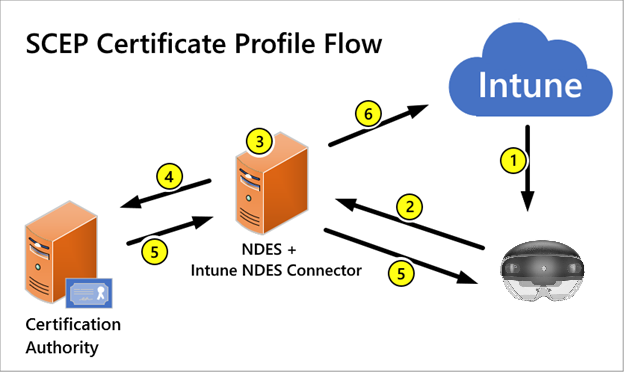
Jeśli sieć nie obsługuje jeszcze protokołu SCEP lub nie masz pewności, czy sieć jest poprawnie skonfigurowana dla protokołu SCEP w usłudze Intune, zapoznaj się z tematem Konfigurowanie infrastruktury do obsługi protokołu SCEP w usłudze Intune.
Jeśli infrastruktura obsługuje już protokół SCEP, musisz utworzyćprofil dla każdego certyfikatu SCEP, którego będzie używać HoloLens 2. Jeśli masz problemy z protokołem SCEP, użyj opcji Rozwiązywanie problemów z używaniem profilów certyfikatów SCEP do aprowizowania certyfikatów przy użyciu Microsoft Intune.
PKCS
Usługa Intune obsługuje również używanie certyfikatów par kluczy prywatnych i publicznych (PKCS). Aby uzyskać więcej informacji, zobacz Używanie certyfikatów kluczy prywatnych i publicznych w Microsoft Intune.
Serwer proxy
Większość firmowych sieci intranetowych stosuje serwer proxy do zarządzania ruchem zewnętrznym. Za pomocą HoloLens 2 można skonfigurować serwer proxy dla sieci Ethernet, Wi-Fi i połączeń sieci VPN.
Istnieje kilka różnych typów serwera proxy i sposobów konfigurowania serwera proxy. Na potrzeby tego przewodnika decydujemy się wybrać serwer proxy sieci Wi-Fi, ustawiony za pośrednictwem adresu URL PAC i wdrożony za pośrednictwem rozwiązania MDM. Jest to związane z zaletami wdrażania za pośrednictwem rozwiązania MDM automatycznie, dzięki czemu można zaktualizować plik PAC zamiast używać konfiguracji server:port, a na koniec przy użyciu serwera proxy Wi-Fi skonfigurować serwer proxy tylko do jednego połączenia Wi-Fi umożliwiającego używanie urządzeń nadal w przypadku połączenia w innej lokalizacji.
Aby uzyskać więcej informacji na temat ustawień serwera proxy dla Windows 10, zobacz Tworzenie profilu Wi-Fi dla urządzeń w usłudze Microsoft Intune — Azure.
Aplikacje biznesowe
Chociaż kilka aplikacji można zainstalować za pośrednictwem sklepu Microsoft Store, prawdopodobnie masz własną aplikację niestandardową utworzoną specjalnie do użycia w rzeczywistości mieszanej. Te aplikacje niestandardowe dystrybuowane w całej organizacji dla Twojej firmy są nazywane aplikacjami biznesowymi (LOB).
Istnieje wiele sposobów wdrażania aplikacji na urządzeniach HoloLens 2. Aplikacje można wdrażać bezpośrednio za pomocą rozwiązania MDM, Microsoft Store dla Firm (MSfB) lub ładować bezpośrednio za pośrednictwem pakietu aprowizacji. W tym przewodniku wdrożymy aplikacje za pośrednictwem rozwiązania MDM przy użyciu wymaganej instalacji aplikacji. Umożliwi to automatyczne pobieranie aplikacji biznesowych na urządzenia HoloLens po zakończeniu rejestracji.
Dla tych, którzy nie mają własnego loB, udostępnimy przykładową aplikację do przetestowania tego przepływu wdrażania. Ta aplikacja będzie aplikacją przykładów zestawu narzędzi MRTK i została już wstępnie skompilowana i spakowana do testowania pod kątem weryfikacji koncepcji.
Więcej szczegółów dotyczących wdrażania aplikacji można znaleźć w artykule Zarządzanie aplikacjami: Omówienie.
Uwaga
HoloLens 2 obsługuje tylko uruchamianie aplikacji ARM64 platformy UWP.
Podręcznik przewodników
Przewodniki używają środowiska Microsoft Dataverse jako magazynu danych dla aplikacji Przewodniki. Ważne jest, aby zrozumieć większy obraz sposobu interakcji środowiska Dataverse z aplikacjami Przewodniki i dzierżawą. W tym przewodniku nie omówimy sposobu zarządzania twoimi danymi, ale zapoznaj się z podstawowymi pojęciami dotyczącymi wdrażania przewodników Dynamics 365 — Dynamics 365 Mixed Reality.